Herunterladen, Installieren und Aktualisieren von Logitech Webcam-Treibern für Windows 10
Veröffentlicht: 2021-03-12Lesen Sie weiter, um herauszufinden, wie Sie Logitech-Webcam-Treiber unter Windows 10 auf einfachste Weise herunterladen können.
In der heutigen digitalen Welt sind Logitech-Webcams zum begehrten Computergerät für alle Familienmitglieder geworden. Von einer Brainstorming-Sitzung in Echtzeit mit Ihren Kollegen über das Streamen in sozialen Medien bis hin zum Hosten virtueller Spiele mit Freunden – es gibt keinen Mangel an Möglichkeiten, Ihr Leben mit der perfekten Logitech-Webcam zu bereichern.
Wie jedes Peripheriegerät benötigen jedoch auch Webcams die neuesten kompatiblen Treiber, um mit dem Computer und seinem Betriebssystem zu kommunizieren und zu arbeiten. Aus diesem Grund haben wir diese Anleitung zum Herunterladen und Aktualisieren von Logitech-Webcam-Treibern vorbereitet. Unser nächster Abschnitt dieses Handbuchs führt Sie durch drei verschiedene Möglichkeiten, Logitech-Webcam-Treiber für Windows 10 schnell und sicher herunterzuladen und zu installieren!
Empfehlung zum Aktualisieren des Logitech Webcam-Treibers unter Windows 10
Wenn Sie nicht viel Zeit und Geduld haben, den neuesten Treiber für Ihre Logitech-Webcam manuell herunterzuladen und zu installieren, können Sie dies mit Bit Driver Updater automatisch tun. Dieses benutzerfreundliche Dienstprogramm durchsucht jeden Winkel Ihres Computers nach potenziellen Treiberproblemen und repariert diese automatisch, um eine bessere Hardwarekompatibilität und Spitzenleistung zu erzielen.

So laden und installieren Sie Logitech Webcam-Treiber unter Windows 10
Befolgen Sie die nachstehenden Methoden, um die Aktualisierung des Logitech-Webcam-Treibers unter Windows 10 durchzuführen (sowohl Laptops als auch Desktop-Computer).
Methode 1: Verwenden Sie die offizielle Website, um den Logitech Webcam-Treiber für Windows 10 herunterzuladen
Sie können den Download und die Aktualisierung der Logitech Webcam-Treiber manuell über die offizielle Support-Website durchführen. Unten sind die Schritte dazu.
- Besuchen Sie zunächst die offizielle Support-Website von Logitech .
- Geben Sie im Suchfeld den Modellnamen Ihrer Logitech-Webcam ein und wählen Sie ihn aus der Liste mit Suchvorschlägen aus.
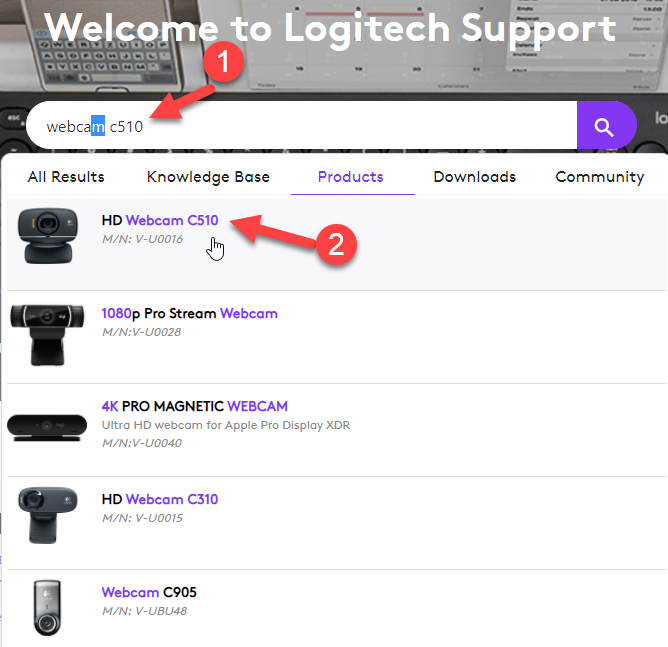
- Wählen Sie links die Option Downloads und dann Ihre Betriebssystemversion aus dem Dropdown-Menü (in meinem Fall ist es Windows 10).
- Klicken Sie dann auf die Schaltfläche Jetzt herunterladen , um die neueste Version der Logitech Webcam-Software für Windows 10 herunterzuladen.
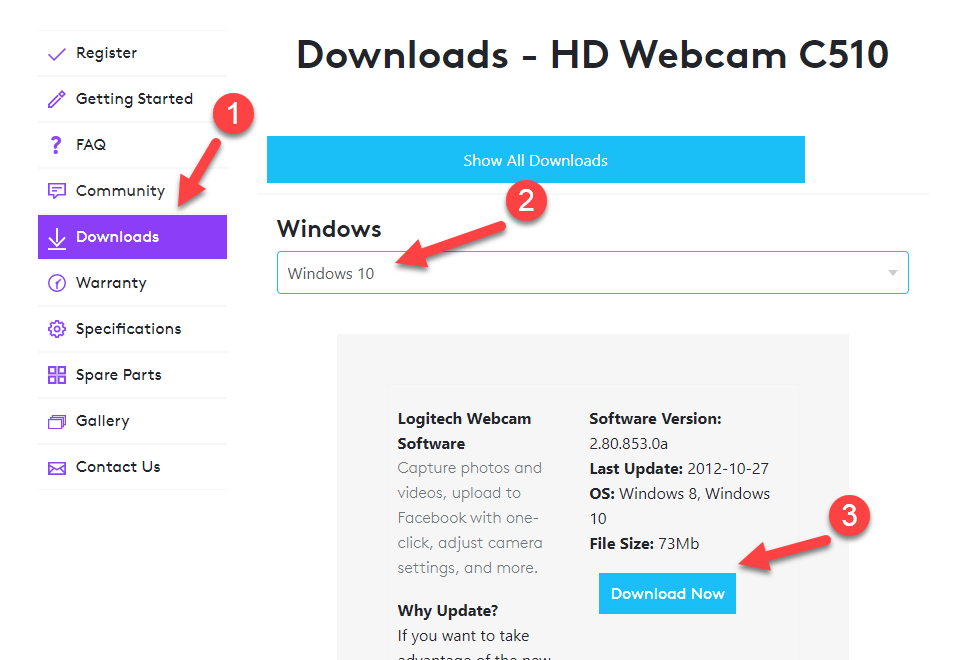
- Doppelklicken Sie auf die heruntergeladene Setup-Datei, um das Installationsprogramm für den Logitech-Webcam-Treiber zu starten.
- Folgen Sie jetzt einfach den Anweisungen des Assistenten auf dem Bildschirm, um den neuesten Treiber auf Ihrem Computer zu installieren.
Lesen Sie auch: Laden Sie den Logitech F710-Treiber herunter und beheben Sie das Problem unter Windows 10
Methode 2: Verwenden Sie den Geräte-Manager, um den Logitech Webcam-Treiber unter Windows 10 herunterzuladen
Der Geräte-Manager ist ein Applet der Systemsteuerung in Windows-Betriebssystemen, mit dem Benutzer Treiber für einzelne Hardwaregeräte (z. B. Drucker, Grafikkarte, Netzwerkadapter usw.) aktualisieren und neu installieren können. Nachfolgend haben wir Schritt-für-Schritt-Anleitungen zur Verwendung zum Aktualisieren des Logitech-Webcam-Treibers bereitgestellt.
- Geben Sie im Windows-Suchfeld auf der Taskleiste Geräte-Manager ein und wählen Sie dann das Ergebnis Beste Übereinstimmung aus.
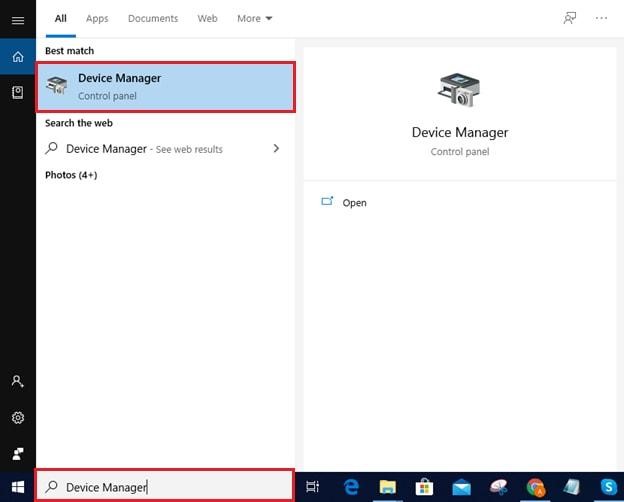

- Sobald der Geräte-Manager geöffnet ist, gehen Sie zur Kategorie „Kameras“ oder „Bildgebungsgeräte“ und erweitern Sie sie, um die in dieser Kategorie aufgeführten Geräte anzuzeigen.
- Klicken Sie mit der rechten Maustaste auf Ihre Logitech-Webcam und wählen Sie die Option „Treiber aktualisieren“ , um fortzufahren.

- Wählen Sie als Nächstes „Automatisch nach aktualisierter Treibersoftware suchen“
- Wenn ein neues Logitech-Webcam-Treiber-Update verfügbar ist, führt der Update-Assistent es automatisch auf Ihrem Windows-Computer aus.
- Klicken Sie abschließend auf Schließen , um den Geräte-Manager zu beenden, und starten Sie Ihren Computer neu.
Lesen Sie auch: So aktualisieren Sie Treiber unter Windows 10,8,7 – Aktualisieren Sie Gerätetreiber
Methode 3: Verwenden Sie Windows Update, um den neuesten Logitech Webcam-Treiber für Windows 10 zu installieren
Neben dem Geräte-Manager können Sie auch die Windows Update-Funktion verwenden, um empfohlene Treiber für Ihre Hardwaregeräte herunterzuladen und zu installieren. Führen Sie die folgenden Schritte aus, um den Logitech-Webcam-Treiber unter Windows 10 mithilfe der integrierten Update-Funktion schnell zu aktualisieren.
- Klicken Sie auf das Startsymbol und wählen Sie die Option Einstellungen (Zahnradsymbol).
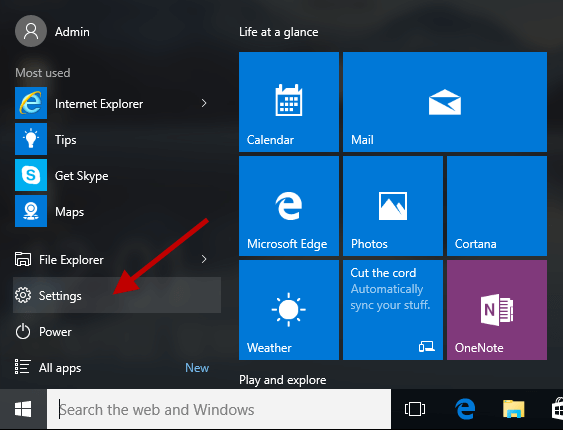
- Wählen Sie die Option „ Update & Sicherheit “ im Menü „Windows-Einstellungen“.
- Klicken Sie auf die Schaltfläche Nach Updates suchen, die im Abschnitt Windows Update verfügbar ist.
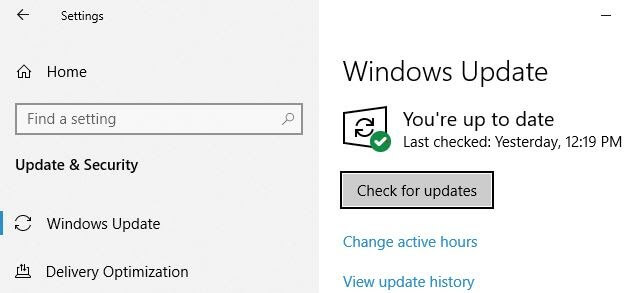
- Wenn Sie verfügbare Treiberaktualisierungen für die Logitech-Webcam sehen, klicken Sie auf die Schaltfläche Herunterladen und installieren
- Starten Sie nach erfolgreicher Installation Ihren Computer neu.
Methode 4: Verwenden Sie den Bit Driver Updater, um den Logitech Webcam-Treiber für Windows 10 herunterzuladen (empfohlen)
Dies ist eine der einfachsten und sogar die beste Methode, um die neueste Treibersoftware in dieser Anleitung zum Herunterladen von Logitech-Webcam-Treibern zu erhalten. Alles, was Sie tun müssen, ist Bit Driver Updater zu bekommen und eine einfache Reihe von Schritten auszuführen, um die Aufgabe zu erfüllen. Die Software bietet eine breite Palette unglaublicher Funktionen, wie eine gigantische Treiberdatenbank, Ein-Klick-Updates, Sicherung und Wiederherstellung, Scan-Planung und vieles mehr.
Um Logitech-Webcam-Treiber unter Windows 10 automatisch über den Bit Driver Updater herunterzuladen und zu installieren, müssen Sie zuerst die Software über den unten angegebenen Link herunterladen.

Sobald Bit Driver Updater installiert ist, implementieren Sie die unten angegebenen Schritte.
- Führen Sie den Bit Driver Updater aus und wählen Sie die Schaltfläche „Scan Drivers“ auf der Homepage. Der
- Nachdem der Scan abgeschlossen ist, wird Ihnen eine Liste mit Gerätetreibern angezeigt, die aktualisiert werden müssen.
- Gehen Sie die Liste durch und klicken Sie auf die Schaltfläche „Jetzt aktualisieren“ neben der Logitech-Webcam-Treibersoftware.
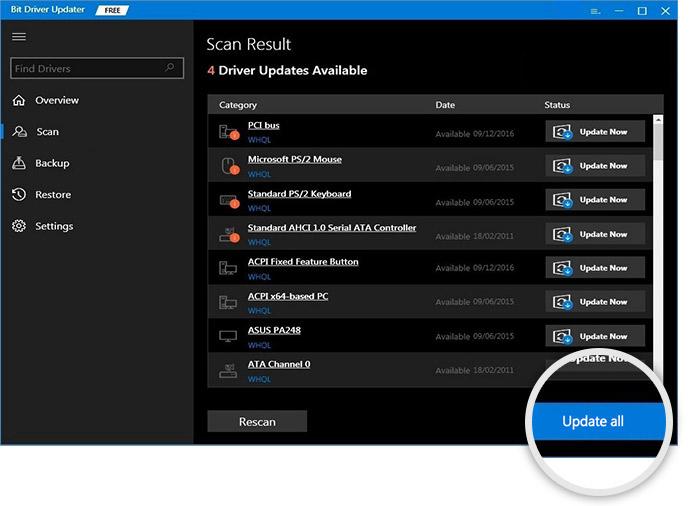
Lesen Sie auch: 15 beste PC-Optimierungssoftware für Windows 10, 8, 7 im Jahr 2021
Abschließende Worte: Der beste Weg zum Herunterladen und Aktualisieren des Logitech-Webcam-Treibers
In diesem Beitrag haben wir besprochen, wie Sie den Logitech-Webcam-Treiber für Windows 10 herunterladen, installieren und schnell und effizient aktualisieren können. Unserer Meinung nach ist die Verwendung einer automatischen Treiber-Update-Software wie Bit Driver Updater die bequemste Option, um die Aufgabe auszuführen. Es erspart Ihnen nicht nur den Aufwand, langwierige technische Schritte zu implementieren, sondern verbessert auch die Leistung Ihres Geräts erheblich.
Wenn Sie diesen Download des Logitech-Webcam-Treibers hilfreich fanden, teilen Sie ihn mit Ihren Freunden in den sozialen Medien und vergessen Sie nicht, unseren Newsletter für weitere solcher informativer Blogbeiträge zu abonnieren.
